Outlook 2013のメール基本操作について | ||
Outlook 2013のメール基本操作について |
|
Q&A番号:015137 更新日:2018/09/07 |
 | Outlook 2013のメール基本操作について教えてください。 |
 | Outlook 2013のさまざまな機能の中から、メール機能および基本操作について案内します。 |
はじめに
Outlook 2013は、Microsoft社が開発したOfficeに含まれている電子メールおよび情報管理ソフトです。
メールの送受信や管理をはじめ、予定表や連絡先を管理することができます。
Outlook 2013の主な機能は、以下のとおりです。
- メールの送受信と管理(「メール」機能)
- スケジュールの管理(「予定表」機能)
- 連絡先の管理(「連絡先」機能)
- タスクの管理(「タスク」機能)
1. 画面各部の名称と機能
Outlook 2013を起動した際に、表示される画面です。
画面各部の名称と機能については、以下を参照してください。
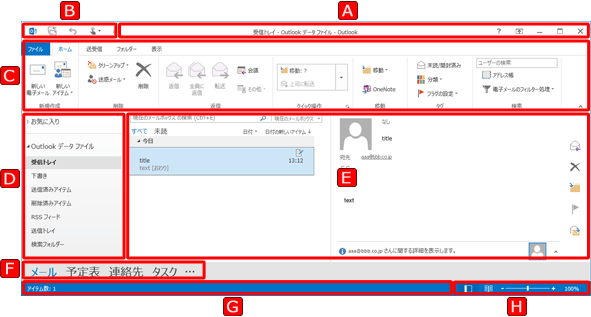
| 名称 | 機能 | |
|---|---|---|
| A | タイトルバー | 選択中のフォルダー名と使用中のソフト名が表示されます。 |
| B | クイックアクセス ツールバー |
「すべてのフォルダーを送受信」「元に戻す」など、よく使用するコマンドが表示されます。 また、お気に入りのコマンドも追加できます。 |
| C | リボン | よく使うコマンドを目的別に分類したものです。 |
| D | フォルダーウィンドウ | メールが保存されているフォルダーや予定表、連絡先、タスクなどの一覧を表示できます。 |
| E | 情報表示ウィンドウ | メールや予定表、連絡先、タスクなどの情報が表示されます。 また、画面右側のアイコンでメールの返信や削除、移動などの作業ができます。 |
| F | ナビゲーションバー | 「メール」「予定表」「連絡先」「タスク」に切り替えて、各ウィンドウを表示することができます。 |
| G | ステータスバー | 送受信したメールや下書き保存したメールの数と状態が表示されます。 |
| H | 画面表示選択バー | 「標準」または「閲覧」モードに切り替えたり、ズーム率を変更したりして一覧を表示します。 |
2. フォルダーウィンドウ
フォルダーウィンドウとは、メールが保存されているフォルダーや予定表、連絡先、タスクなどを一覧表示するウィンドウです。
メールを使用する際に、ナビゲーションバーの「メール」をクリックすると、メールの「フォルダーウィンドウ」が表示されます。
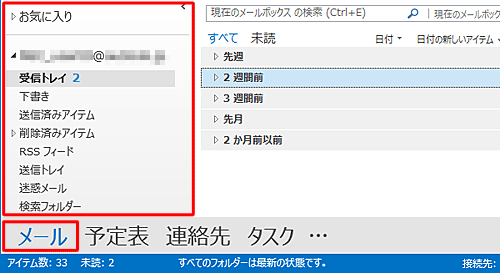
作成中のメールや送受信したメールは、自動的にいずれかのフォルダーに保存されます。
各フォルダーについては、以下を参照してください。
| フォルダー名 | 機能 |
|---|---|
| お気に入り | よく開くフォルダーのショートカットをまとめたものです。 よく使うフォルダーを「お気に入り」欄の空白にドラッグ&ドロップして追加できます。 |
| 受信トレイ | 受信したメールが保存されます。 メールを受信したら、まずはこのフォルダーを確認します。 |
| 下書き | 作成中のメールが保存されます。 |
| 送信済みアイテム | 送信が完了したメールのコピーが保存されます。 誰にどのようなメールを送信したかを確認できます。 |
| 削除済みアイテム | 他のフォルダーに保存されたメールを削除すると、一時的にこのフォルダーに移動します。 |
| RSSフィード | 追加したRSSフィードの最新情報が表示されます。 |
| 送信トレイ | 未送信状態のメールが一時的に保存されます。 |
| 迷惑メール | あるメールアドレスに対して迷惑メール設定を行うと、そのメールアドレスから送信されるメールは自動的にこのフォルダーに保存されます。 |
| 検索フォルダー | 単語や宛先など、条件に一致する内容が含まれたメールが、自動的に表示されます。 |
3. メール基本操作
Outlook 2013のメール基本操作について案内します。
以下の項目を確認してください。
アカウントの設定や追加などの操作
メールアカウントを設定する
 Outlook 2013でメールアカウントを設定する方法
Outlook 2013でメールアカウントを設定する方法Webメール(hotmailなど)のアカウントを設定する
 Outlook 2013でWebメール(hotmailなど)のアカウントを設定する方法
Outlook 2013でWebメール(hotmailなど)のアカウントを設定する方法メールアカウントの名前を変更する
 Outlook 2013でメールアカウントの名前を変更する方法
Outlook 2013でメールアカウントの名前を変更する方法メールアカウントを削除する
 Outlook 2013でメールアカウントを削除する方法
Outlook 2013でメールアカウントを削除する方法
連絡先の登録や追加などの操作
連絡先にメールアドレスを登録する
 Outlook 2013で連絡先にメールアドレスを登録する方法
Outlook 2013で連絡先にメールアドレスを登録する方法メールの送信者を連絡先に追加する
 Outlook 2013で受信したメールの差出人を連絡先に追加する方法
Outlook 2013で受信したメールの差出人を連絡先に追加する方法登録した連絡先を修正する
 Outlook 2013で連絡先を修正する方法
Outlook 2013で連絡先を修正する方法
メールの作成や送受信などの操作
メールを作成して送信する
 Outlook 2013でメールを作成して送信する方法
Outlook 2013でメールを作成して送信する方法メールを返信/転送する
 Outlook 2013でメールを返信/転送する方法
Outlook 2013でメールを返信/転送する方法メールを送受信する
 Outlook 2013でメールを送受信する方法
Outlook 2013でメールを送受信する方法
必要に応じて行う操作
署名を挿入する
 Outlook 2013で署名を挿入する方法
Outlook 2013で署名を挿入する方法返信するとき元のメッセージを含めないようにする
 Outlook 2013で返信するとき元のメッセージを含めないようにする方法
Outlook 2013で返信するとき元のメッセージを含めないようにする方法受信したメールの仕分けルールを設定する
 Outlook 2013で受信したメールの仕分けルールを設定する方法
Outlook 2013で受信したメールの仕分けルールを設定する方法受信したメールをテキスト形式で表示する
 Outlook 2013で受信したメールをテキスト形式で表示する方法
Outlook 2013で受信したメールをテキスト形式で表示する方法フォルダーを作成してメールを整理する
 Outlook 2013でフォルダーを作成してメールを整理する方法
Outlook 2013でフォルダーを作成してメールを整理する方法
関連情報
このQ&Aに出てきた用語










